La numérotation Bates est une fonctionnalité populaire permettant d’organiser les documents qui exigent une identification appropriée. Elle est généralement utilisée dans le monde des affaires, le secteur médical ainsi que dans le domaine légal car dans ces milieux un grand nombre de documents circulent et sans l’utilisation de la numérotation Bates, tout serait très vite désordonné. Pour les documents numériques sous forme de formulaire PDF, la numérotation Bates est ajoutée dans l'en-tête ou le pied de page du document afin de permettre l'identification unique de chaque page. En général, ces numéros augmentent automatiquement, ce qui signifie que chaque page consécutive obtient automatiquement un plus grand numéro. La numérotation Bates peut être utilisée avec d'autres textes ou objets sur le document sur lequel ils apparaissent. Dans cet article, nous vous apprendrons comment ajouter une numérotation Bates sur vos documents PDF avec PDFelement .
 100% sécurité garantie
100% sécurité garantie  100% sécurité garantie
100% sécurité garantie  100% sécurité garantie
100% sécurité garantie Lorsque vous avez un grand nombre de documents à traiter, l'insertion d’une numérotation Bates vous permet d’être mieux organisé et d’économiser un temps précieux.PDFelement est l’une des rares applications qui fournit permet simplement d’insérer une numérotation Bates sur vos documents et ainsi de vous faire gagner en efficacité et en productivité.
PDFelement est principalement un outil d’édition PDF permettant à ses utilisateurs de contrôler chaque aspect de leurs documents PDF. Il vous permet d'éditer le texte, les images et les pages de vos documents PDF grâce à des outils variés. Il permet aussi aux utilisateurs de convertir d'autres formats de fichiers en documents PDF et d'ajouter de nouvelles pages ou images sur des documents PDF existants. De plus, PDFelement possède un plug-in OCR high-tech permettant d’éditer et de parcourir des documents PDF scannés.
 100% sécurité garantie
100% sécurité garantie  100% sécurité garantie
100% sécurité garantie  100% sécurité garantie
100% sécurité garantie Comment ajouter une numérotation Bates sur vos documents PDF
Avec PDFelement, la numérotation Bates est très simple et directe. Suivez le tutoriel ci-dessous et vous pourrez ajouter des numérotations Bates personnalisées sur vos documents PDF. PDFelement est compatible avec de nombreuses versions Windows et Mac (incluant Mac OS X El Capitan et Windows 10).
Étape 1. Importer un PDF dans PDFelement
Après le téléchargement et l'installation du programme, lancez PDFelement sur votre ordinateur. La fenêtre d’accueil vous proposera d’importer un document PDF dans le programme. Cliquez sur le bouton « Ouvrir » et sélectionnez le document PDF sur lequel vous souhaitez ajouter une numérotation Bates.

Étape 2. Ajouter une numérotation Bates sur un PDF
Une fois que vous avez ouvert votre document, allez dans l’onglet « Page » situé sur la barre de menu. Ensuite, cliquez sur l’option « Numérotation Bates » et choisissez entre ces deux options : « Nouvelle Numérotation Bates » et « Supprimer la Numérotation Bates ». Ici, cliquez sur « Nouvelle Numérotation Bates ».
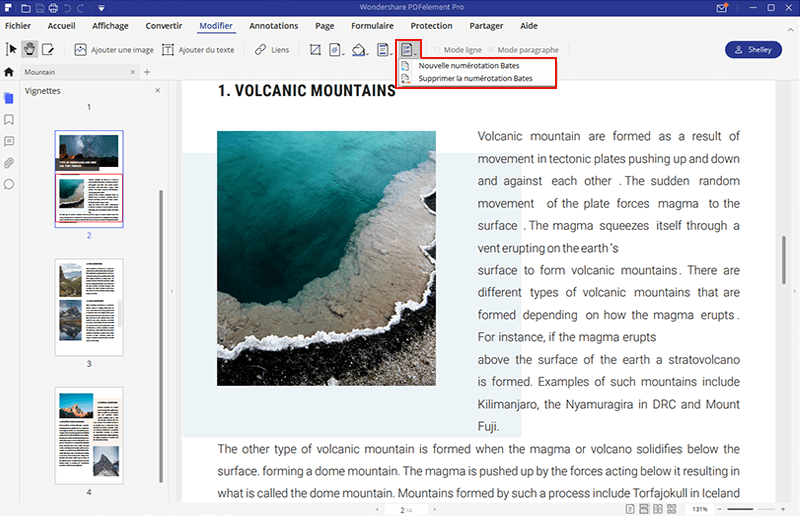
Étape 3. Personnaliser la numérotation Bates
La fenêtre de propriétés qui s’affiche vous permet de personnaliser différents aspects de la numérotation Bates.
- Ainsi vous pouvez ajouter des suffixes et des préfixes à votre numérotation Bates et vous pouvez aussi sélectionner le premier numéro qui débutera la série Bates.
- Vous pouvez modifier le style, la taille et la couleur de la police de caractères des numéros. Vous pouvez aussi modifier l’orientation et l'opacité de la numérotation Bates.
- Vous pouvez sélectionner une plage de pages ou même ajouter une numérotation Bates sur les pages paires, impaires ou les deux.
- Sur vos pages, vous pouvez définir l’emplacement où vous souhaitez que la numérotation Bates apparaisse.
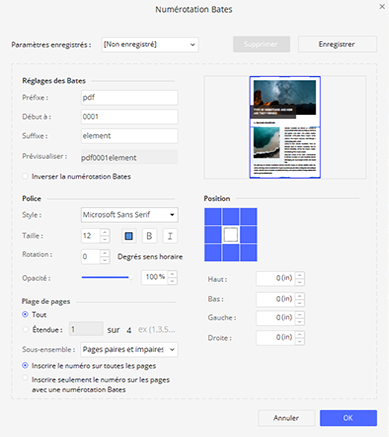
Étape 4. Sauvegarder votre PDF
Une fois que vous êtes satisfaits de vos réglages, cliquez sur « OK » afin d’insérer la numérotation. Sauvegardez le document édité et n'oubliez pas de modifier le nom du fichier lorsque vous sauvegarderez le document afin de le différencier de l’ancien document.
Vous pouvez modifiez le document numéroté comme vous le souhaitez. PDFelement propose plus d'une douzaine de fonctions différentes vous permettant de personnaliser vos documents PDF. Vous pouvez aussi supprimer la numérotation Bates à tout moment en allant dans l’onglet « Page ».
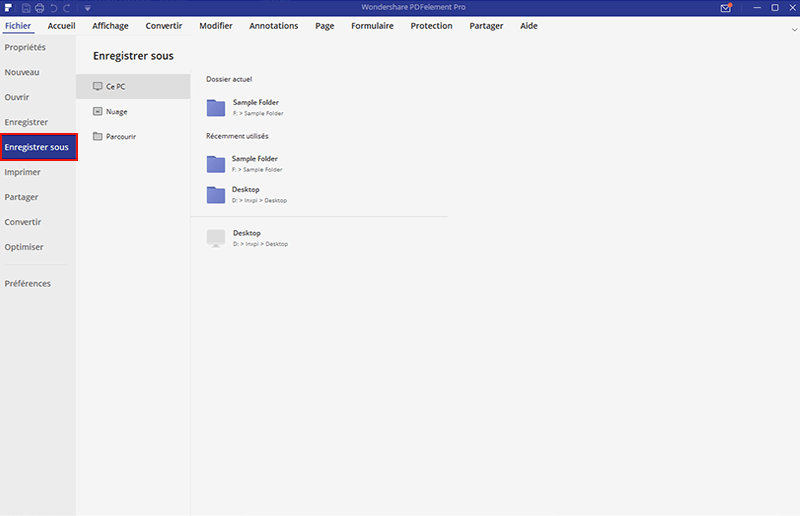
Convertir Excel
-
Excel en PDF
- Excel en PDF Paysage
- Excel vers PDF Ajuster à la page
- Multiples Excel vers PDF
- Excel vers PDF sans perdre le formatage
- XLSB vers PDF
- Convert Excel en PDF
- Excel au format PDF hors ligne
- Convertir XLSM en PDF
- XLSM vers XLSX/XLS
- XLSB vers PDF
- Excel vers PDF en ligne
- Convertisseur Excel vers PDF en ligne
- Convertir XLSX en PDF
- Convertisseur XLS en PDF
- Enregistrer Excel en PDF
- Exporter Excel en PDF
- Transformer Excel en PDF
-
PDF en Excel
-
Convertisseur Excel
-
Ajouter un PDF à Excel
-
Convert en Excel
 100% sécurité garantie
100% sécurité garantie



